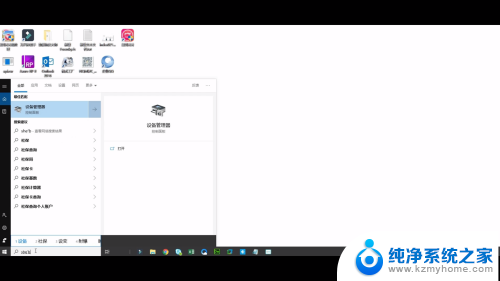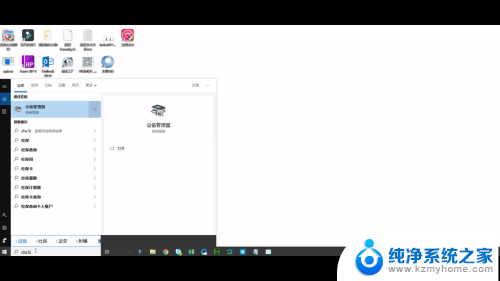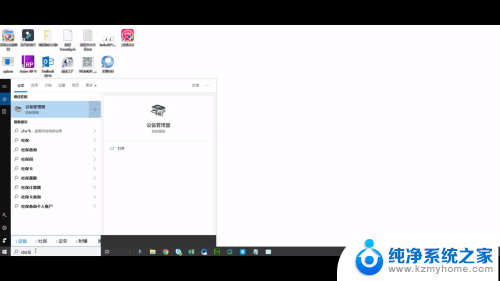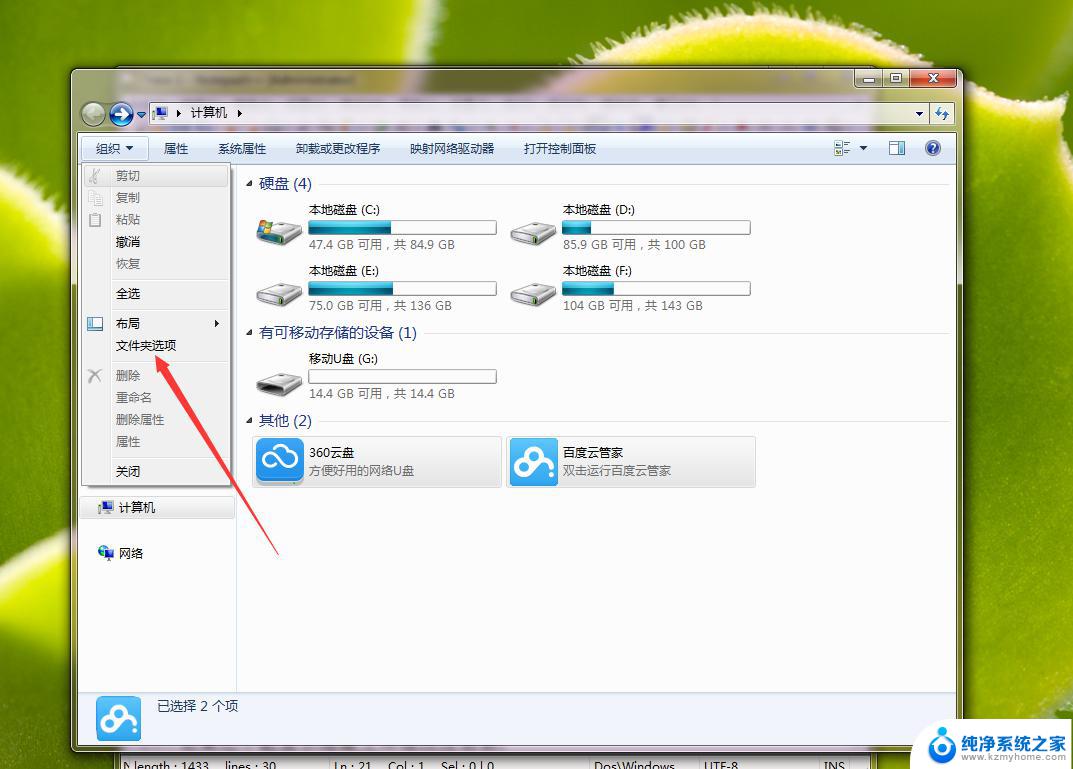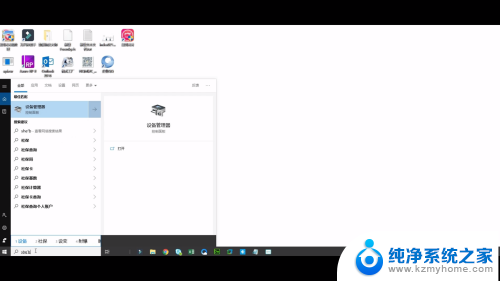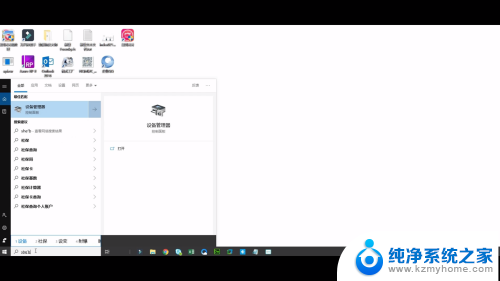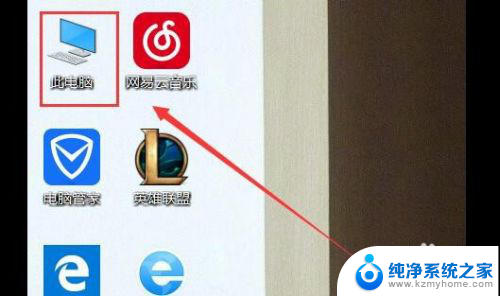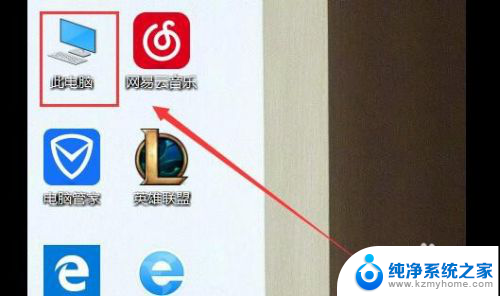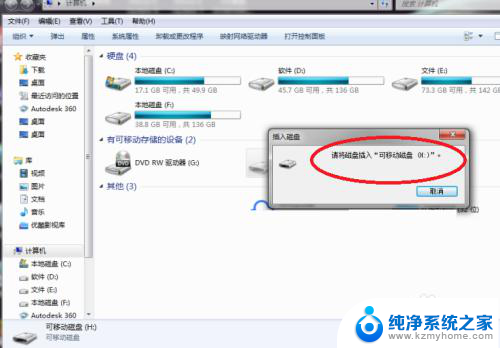u盘插到电脑上显示不出来怎么办 U盘插电脑上不显示怎么解决
更新时间:2024-08-11 18:02:36作者:xiaoliu
当我们使用U盘插入电脑时,有时候会遇到U盘无法显示的情况,这个问题可能会让人感到困惑和焦虑,但其实大多数情况下,这个问题并不是很严重,可以通过一些简单的方法解决。下面我们就来看看U盘插入电脑上不显示的原因和解决方法。
具体步骤:
1方法一:插上u盘后,打开左下角windows图标。搜索设备管理器,找到通用串行总线控制器。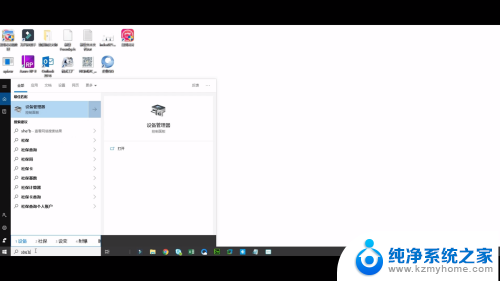 2找到大容量设备,卸载设备后即可重新恢复。
2找到大容量设备,卸载设备后即可重新恢复。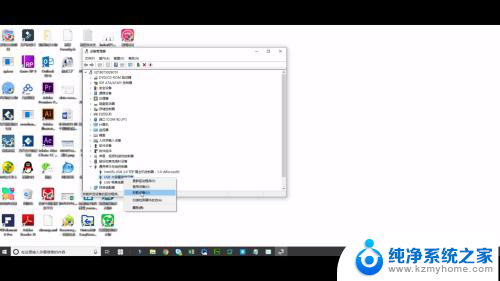 3方法二:电脑键盘同时按住windows+i键,弹出界面中找到设备。点击已连接设备。
3方法二:电脑键盘同时按住windows+i键,弹出界面中找到设备。点击已连接设备。 4找到DISK这个选项,点击删除设备,再重新插上即可。
4找到DISK这个选项,点击删除设备,再重新插上即可。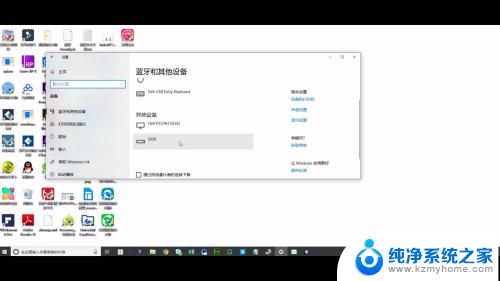 5若都不行,则百度搜索万兴数据恢复专家下载安装。打开软件后选择设备恢复模式,点击下一步。
5若都不行,则百度搜索万兴数据恢复专家下载安装。打开软件后选择设备恢复模式,点击下一步。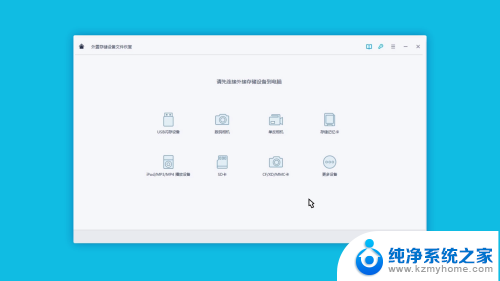 6扫描完成后选择将数据恢复到其他位置即可。
6扫描完成后选择将数据恢复到其他位置即可。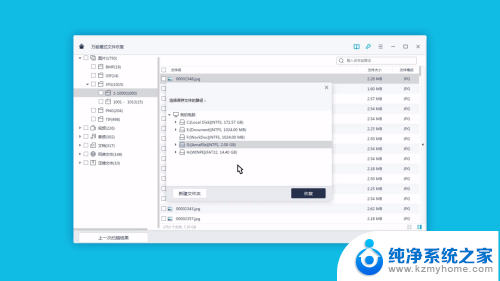
以上就是解决u盘插到电脑上无法显示的方法,如果你遇到了这种情况,可以尝试按照以上步骤解决,希望对你有所帮助。